联想按f12没有u盘启动怎么办?ThinkPad启动U盘方法
现在很多用户都喜欢使用u盘来安装系统,又轻松又方便,可是在我们使用u盘安装系统的时候,首先要在bios里面设置u盘启动,这样才能快速的安装系统,可是对于很多新手用户来说不知道如何使用bios设置u盘启动,下面小编就以thinkpad e550c笔记本为例为大家介绍如何使用bios设置u盘启动的操作步骤,希望对大家有帮助。
许多小伙伴们在装系统的时候都需要设置光盘启动或是u盘启动,由于现在大多数电脑都没有了光驱,所以u盘启动成为了装系统的方法之一,接下来小编就介绍联想电脑bios如何设置u盘启动
bios设置u盘启动步骤:
1、打开电脑,在出现开机画面时,按F1键进入bios设置窗口,如下图所示:
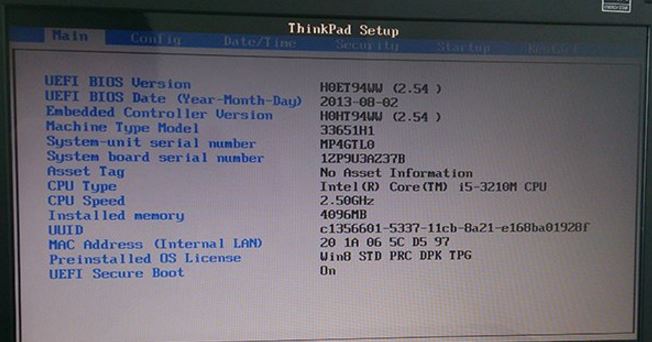
2、使用键盘上的左右方向键将光标移至“security”栏目,再使用上下方向键将光标移至“secure boot”选项,按回车键执行,如下图所示:
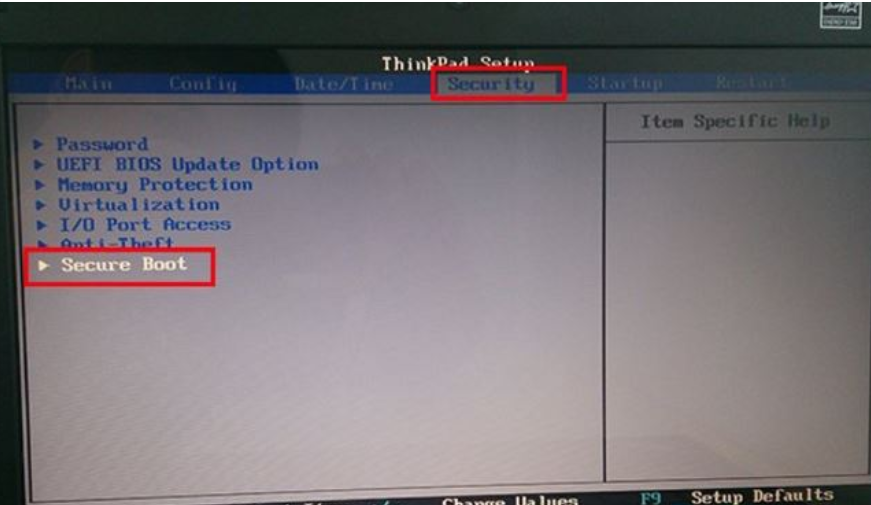
3、进入secure boot菜单界面后,将光标移至“secure boot”选项,按回车键确认,如下图所示:
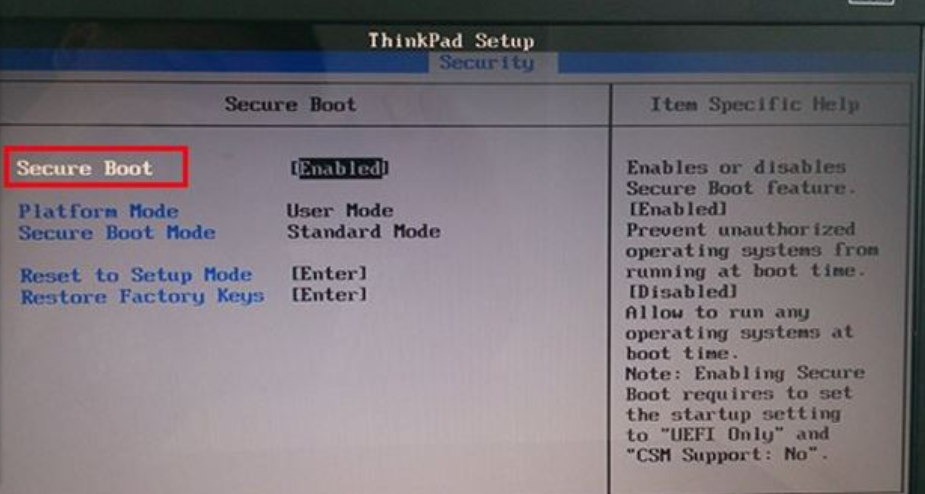
4、此时,会弹出一个选择窗口,将光标移至“disabled”选项,按回车键确认,如下图所示:[!--empirenews.page--]
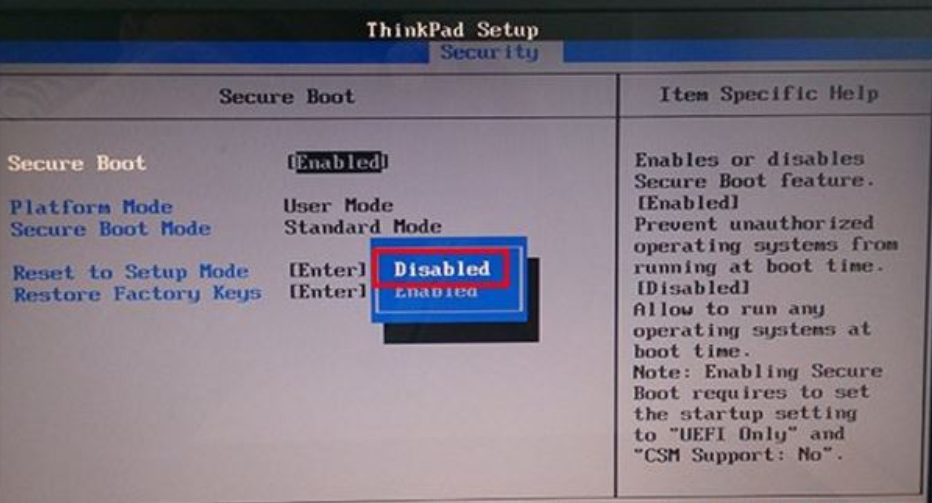
5、完成上面的操作后,secure boot的属性就修改为“disabled”,然后按esc键返回上一步,如下图所示:
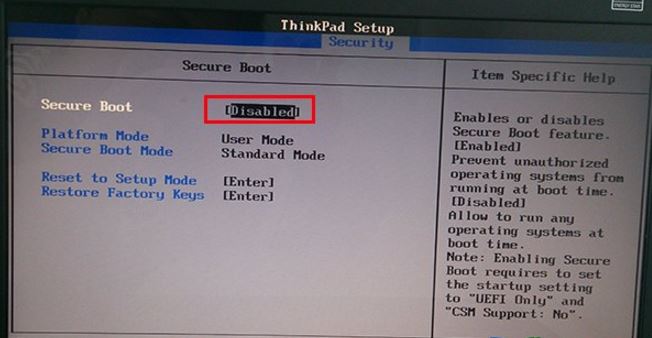
6、接着使用左右方向键将光标移至“startup”栏目,再使用上下方向键将光标移至“uefi/legacy boot”选项,按回车键,在弹出的选择窗口中,使用上下方向键将光标移至“both”选项,按回车键确认,如下图所示:
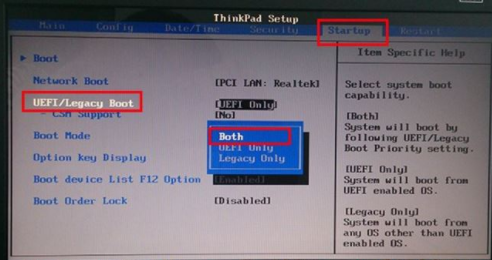
7、然后再使用上下方向键将光标移至“uefi/legacy boot priority”选项,按回车键确认,此时会弹出一个选择窗口,将光标移至“uefi first”选项,按回车键确认,如下图所示:
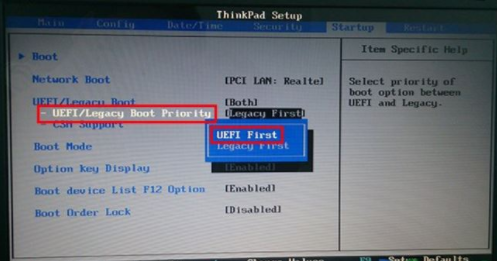
关于联想按f12没有u盘启动怎么办?ThinkPad启动U盘方法的介绍就到这里了,不知道如何设置u盘启动的用户,可以参考小编今天给大家分享的的这篇教程来操作。喜欢本篇教程的朋友们可以继续关注与支持系统天地,小编会给大家带来更多的win10精彩内容。









